VSCode, Typora를 이용하여 jekyll 포스트 작성하기 (with minimal-mistakes)
jekyll 포스트를 작성하는 방법에 대해 작성하려 한다. 나는 공개된 테마 중 minimal-mistakes 테마를 이용하고 있으므로 해당 테마 기반으로 글을 작성한다. 그리고 jekyll 사용 편의성을 높히기 위해 VSCode와 Typora를 같이 이용하기로 하였다.
jekyll, minimal-mistakes 등에 관한 설명은 지난 포스트를 참조하자.
포스트 작성 전에 VSCode와 Typora를 설치해보자.
VSCode 설치
VSCode는 Visual Studio Code의 약칭으로 마이크로소프트가 제작한 소스 코드 편집기이다. 이를 이용해서 jekyll 프로젝트의 편집을 할 계획이다.
VSCode를 받기 위해서 VSCode 사이트에 접속한다. 사이트에서 Installer를 다운로드 받자.
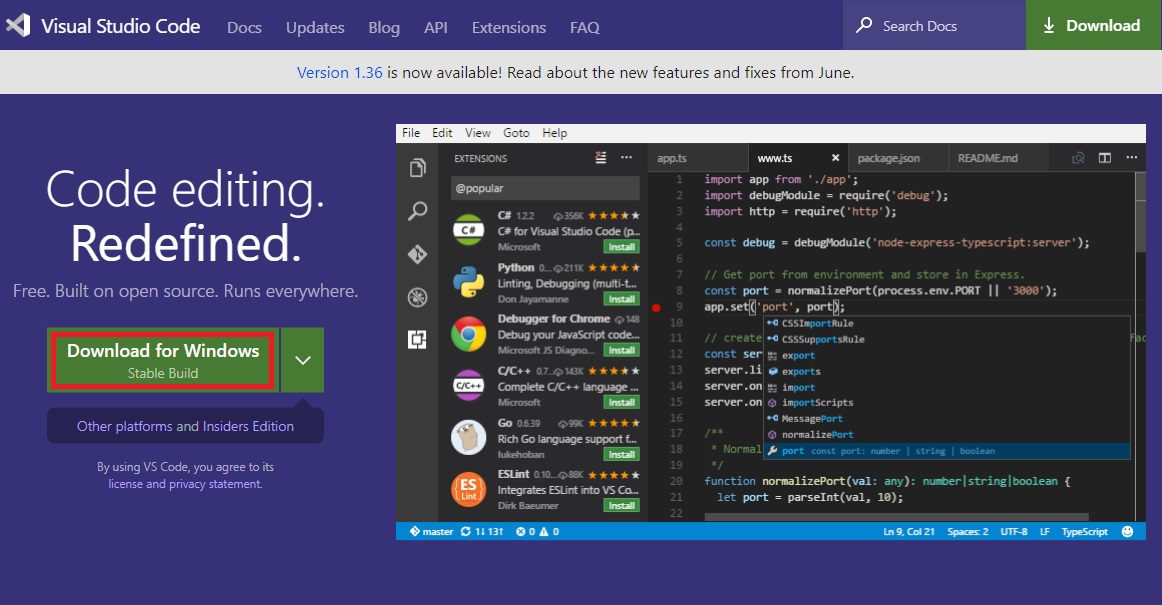
VSCode 설치가 끝난 뒤 실행을 해보면 아래와 같은 화면이 나온다.
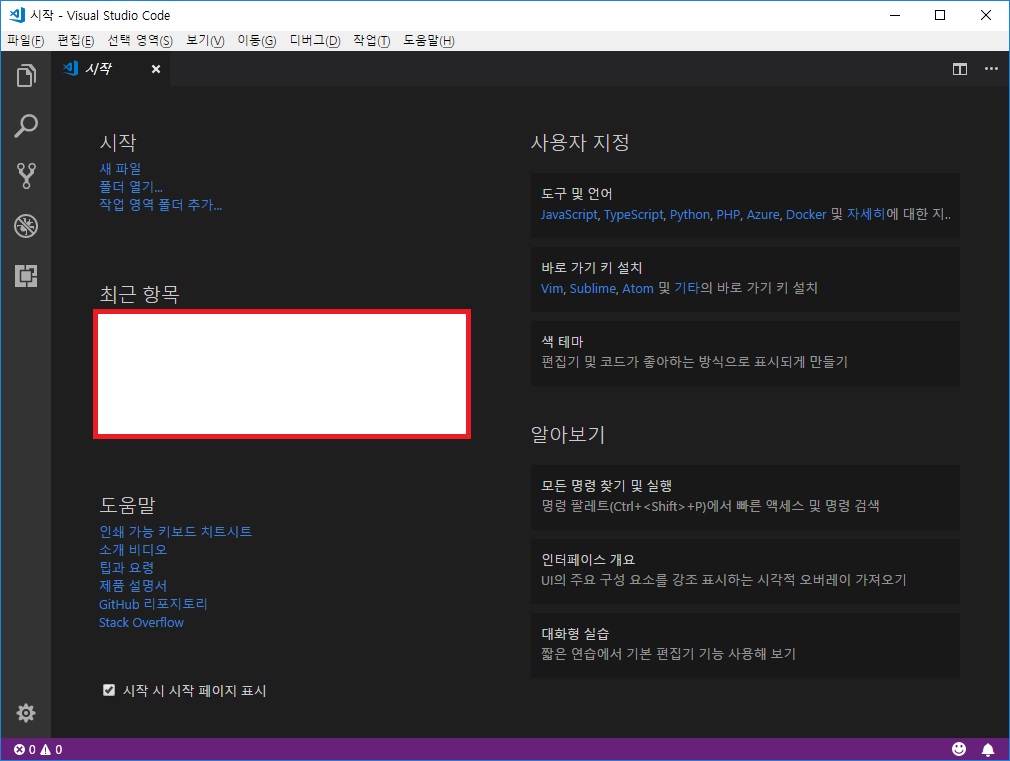
VSCode의 폴더 열기를 이용하여 자신의 소스 코드 폴더를 열면 아래처럼 화면이 변한다. 이제부터 소스 코드 편집을 진행할 수 있다.
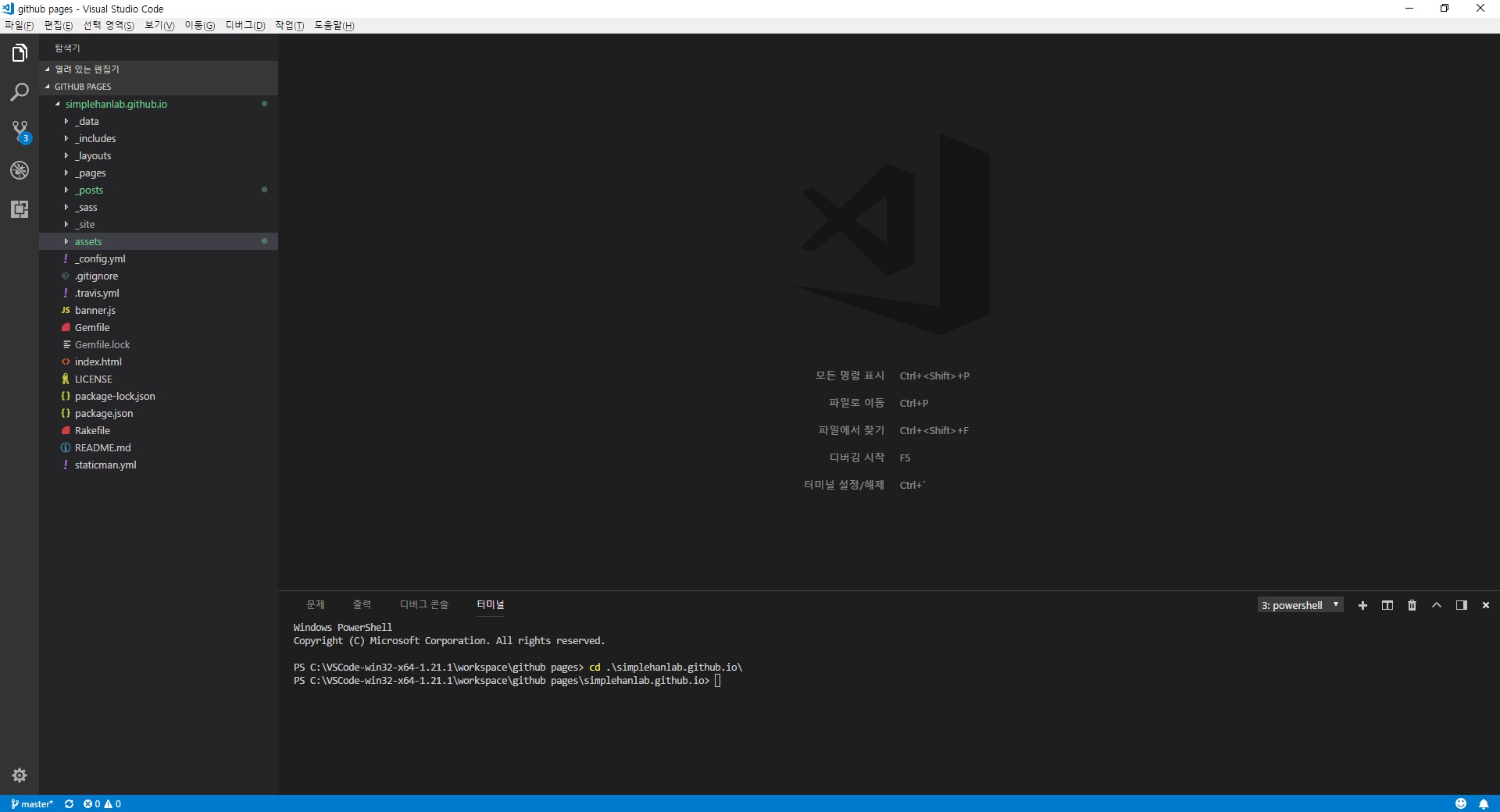
Typora 설치
VSCode를 이용하여 파일을 빠르게 작성하는 것은 좋으나, jekyll 포스트는 기본적으로 파일 형식이 md이다. md파일은 마크다운 포맷으로 구성되기 때문에 작성과 출력에 차이가 있다. 이 포맷을 작성하는 도중에도 확인할 수 있다면 더욱 편하게 포스트 작성이 가능하기 때문에 마크다운 에디터인 Typora를 이용하기로 했다.
Typora를 설치하기 위해 Typora 사이트에 접속한다. Download 탭에서 자신의 OS에 맞는 버전을 선택하여 다운받는다. (나는 Windows로 진행하였다.)
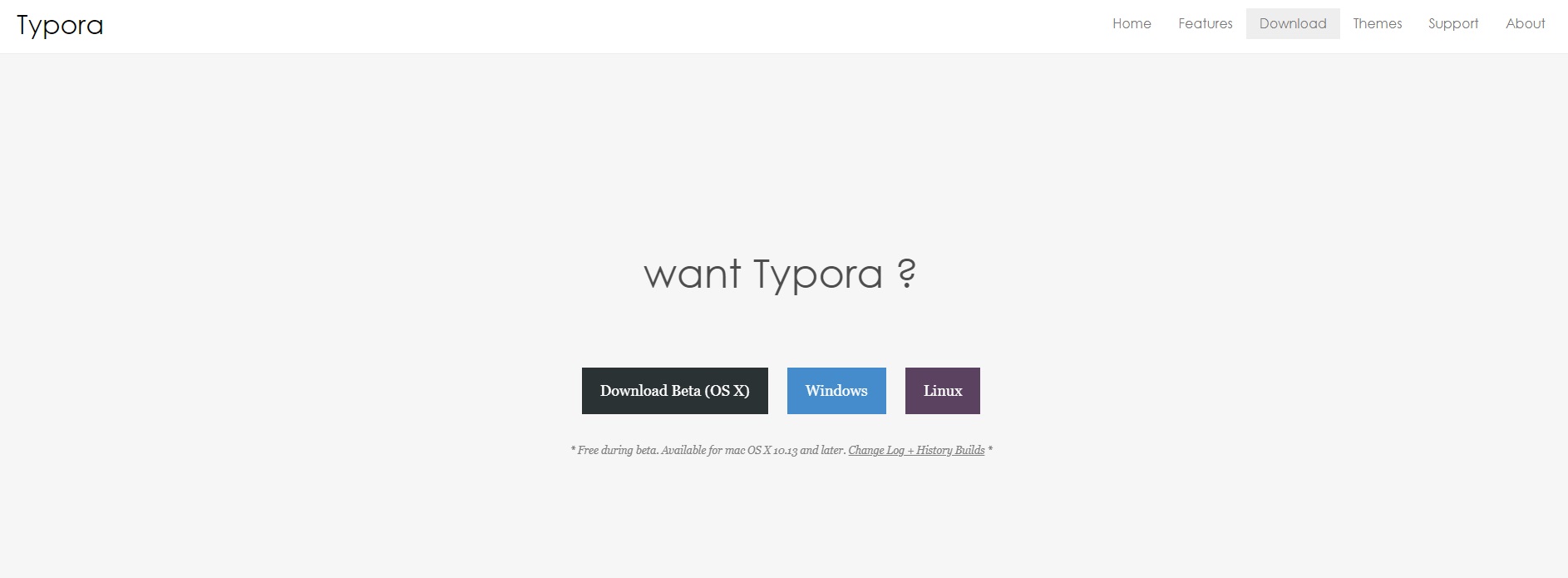
Typora를 다운받은 뒤 실행해보면 아래와 같은 화면이 나온다.
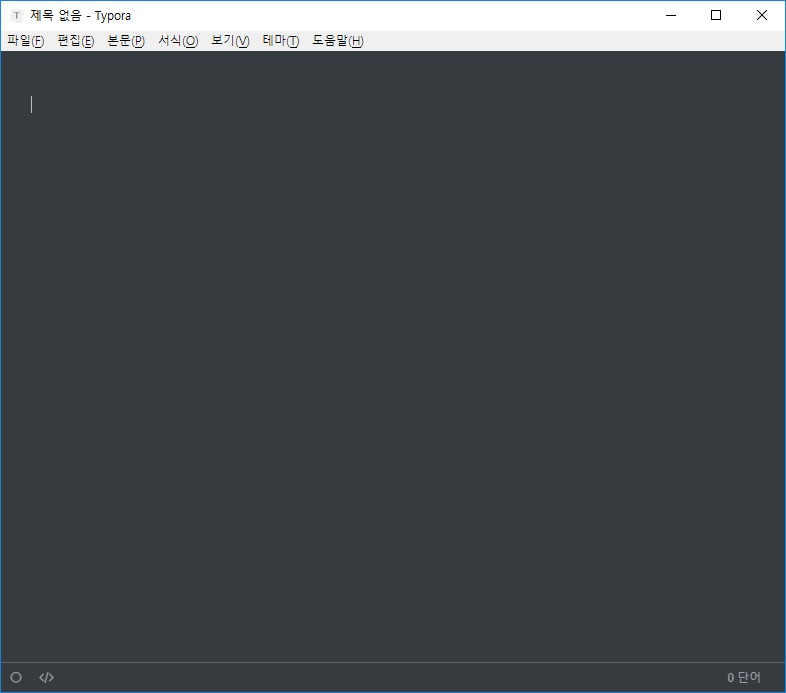
이제부터 Typora를 이용하여 마크다운 문서를 작성할 수 있다. Typora의 다양한 기능을 이용하여 마크다운 문서를 작성해보자.
Typora 상단 메뉴 중 본문, 서식 등을 이용하여 문서를 작성할 수 있는데 문서를 작성하면 실시간으로 마크다운 문서가 어떻게 해석되서 나타나는 지 볼 수 있다. 아래 이미지처럼 말이다.
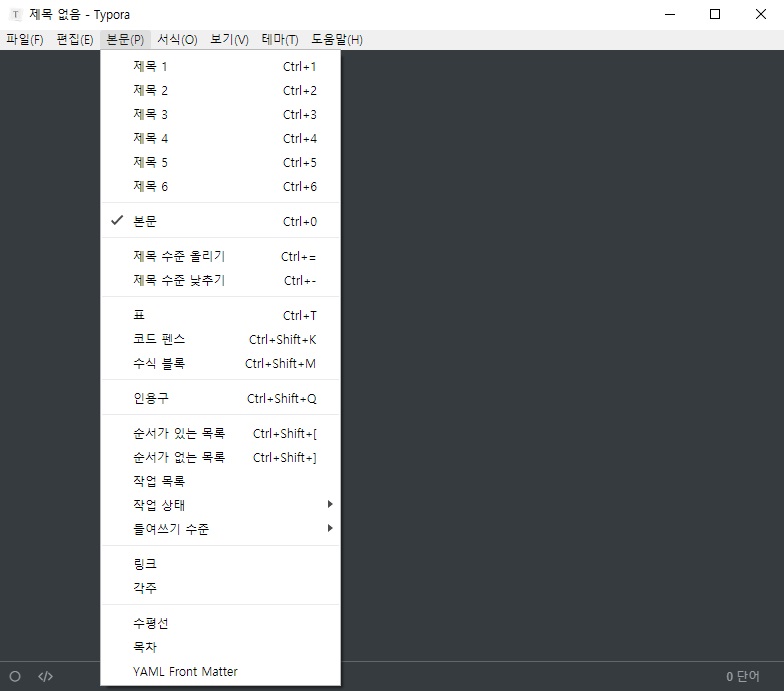
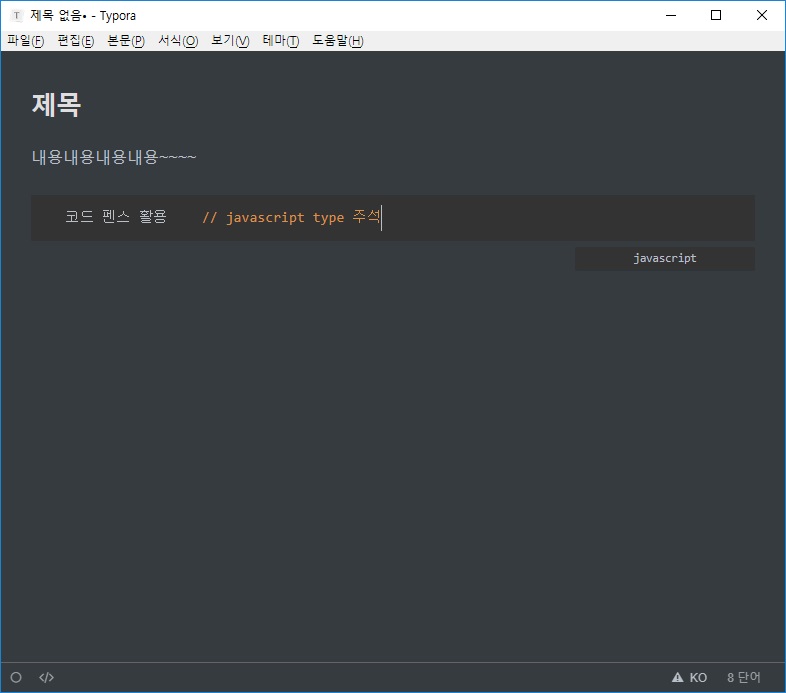
물론 소스 코드 상태로도 볼 수 있는데 Typora 아래쪽의 </> 아이콘을 클릭하면 소스 코드 모드로 변환된다. 이 상태에서 위의 문서를 보게 되면 아래와 같이 변한다.
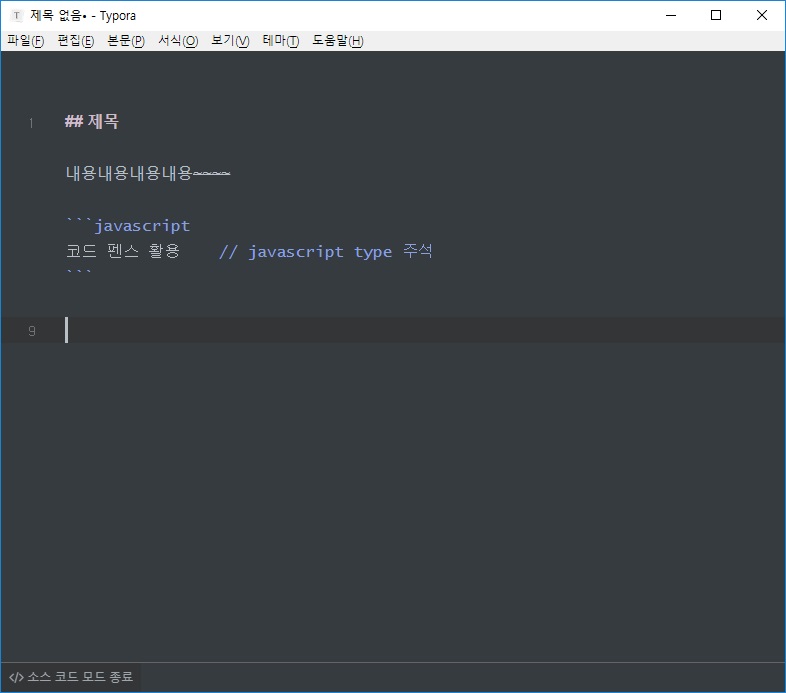
현재 작성한 이 포스트도 Typora에서 작성한 포스트이다. 앞으로 포스트들은 이를 이용해서 작성될 예정이다.
이제 준비가 끝났으니 VSCode를 이용하여 첫 포스트를 작성해보자.
포스트 작성하기
포스트를 작성하기 위해선 일단 _posts 폴더가 필요하다. jekyll은 _posts 폴더에 특정한 이름의 마크다운 파일을 자동으로 포스트로 인식한다. 이 폴더가 있다면 상관없지만 없다면 다음과 같이 폴더를 생성해주자.
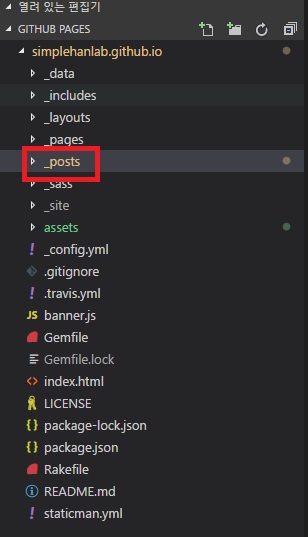
폴더를 생성했다면 다음으로 포스트를 작성해볼 차례인데, 주의점이 있다. 파일의 이름 형식을 꼭 맞춰줘야 하는데, 파일 형식은 다음과 같다.
YEAR-MONTH-DAY-title.MARKUP
YEAR : 4자리의 숫자
MONTH, DAY : 2자리의 숫자
title : 포스트 제목 (파일 이름 정도로 인식하면 된다.)
MARKUP : 마크다운 포맷이 인식되는 확장자
이를 토대로 만들어진 올바른 포스트 파일명은 아래와 같다.
2011-12-31-new-years-eve-is-awesome.md
2012-09-12-how-to-write-a-blog.md
이제 첫 포스트를 작성해보자. 파일 이름은 2019-08-01-first-post.md 로 지정했다.
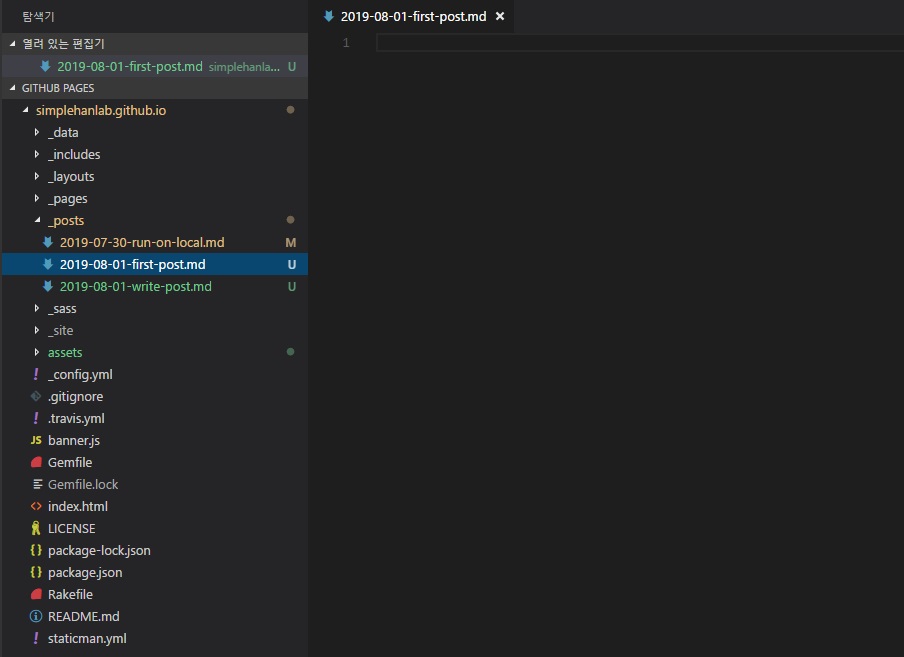
이제 간단히 글을 작성해보자. jekyll 문서들은 첫 문단에 머리글(Front Matter)을 작성할 수 있는데 문서의 각종 설정, 메타 데이터라고 인식하면 된다. 첫 포스트의 머리글은 아래와 같이 작성할 수 있는데 이미지 아래에서 설명하겠다.
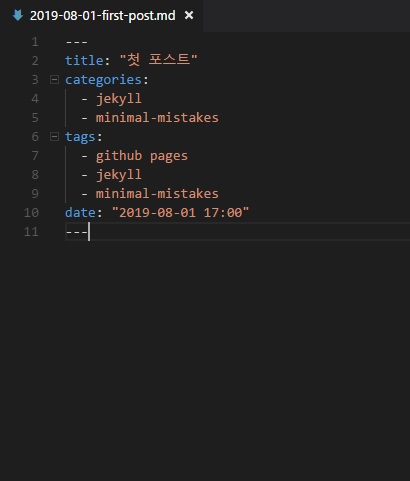
| 이름 | 기능 |
|---|---|
| title | 포스트 제목 |
| categories | 포스트 카테고리 정의 |
| tags | 포스트 태그 정의 |
| date | 작성일 |
이 외에도 정말 다양한 설정값이 존재하나 추후 포스트에서 설명하겠다.
머리글 작성이 끝나면 그 아래에 작성하는 내용이 포스트의 본문이 된다. 테스트용으로 간단하게 작성해보자.

작성이 다 끝났으면 자신의 로컬서버, 혹은 github pages 서버에서 포스트가 잘 작성되었는지 확인해보자. (github pages를 이용하는 방법은 추후 포스팅 예정이다.)
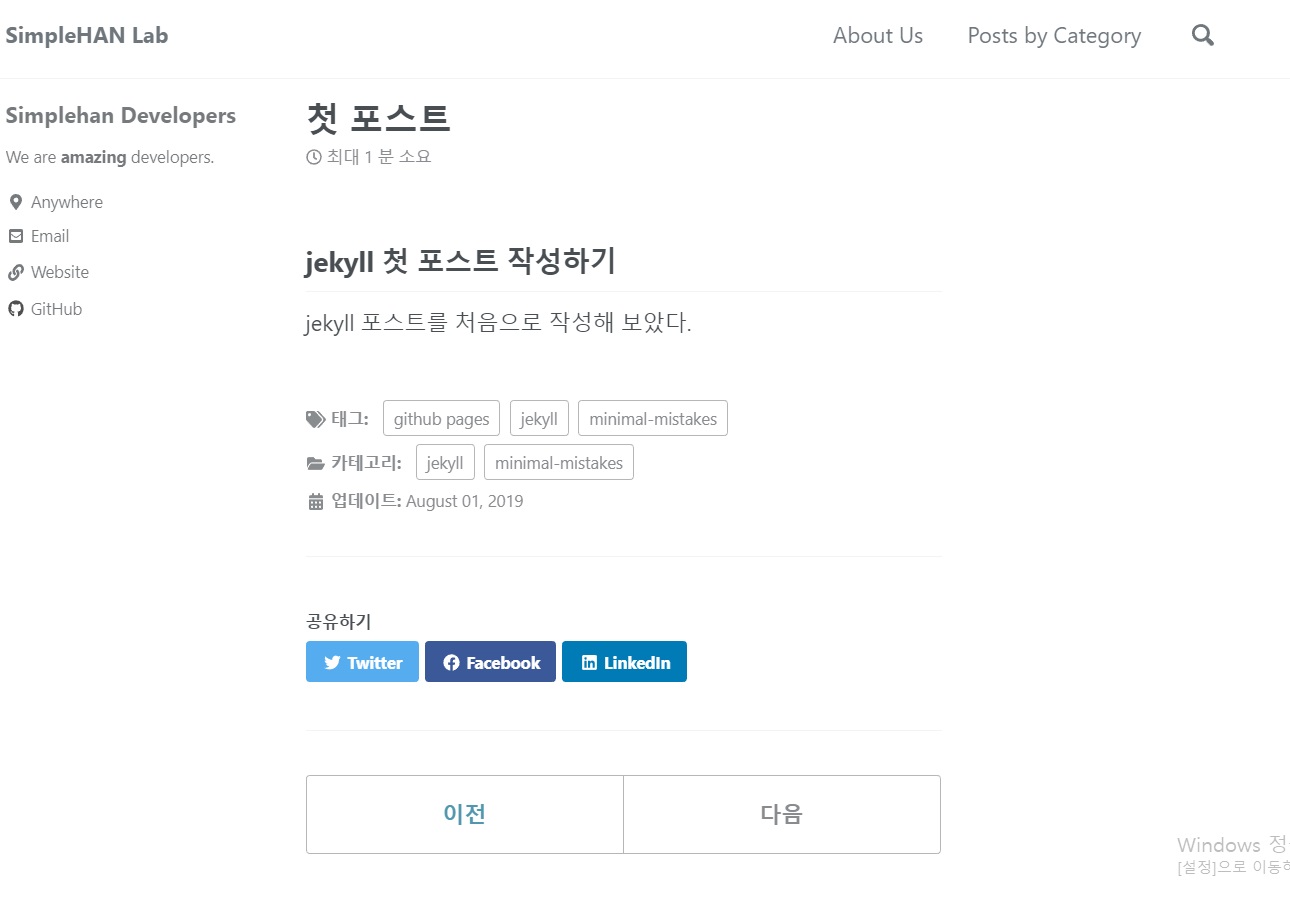
첫 포스트가 잘 올라간 모습을 볼 수 있다. (나는 minimal-mistakes 테마의 다른 설정들도 건드린 상태이기 때문에 순정 상태와 모습이 다르다.)